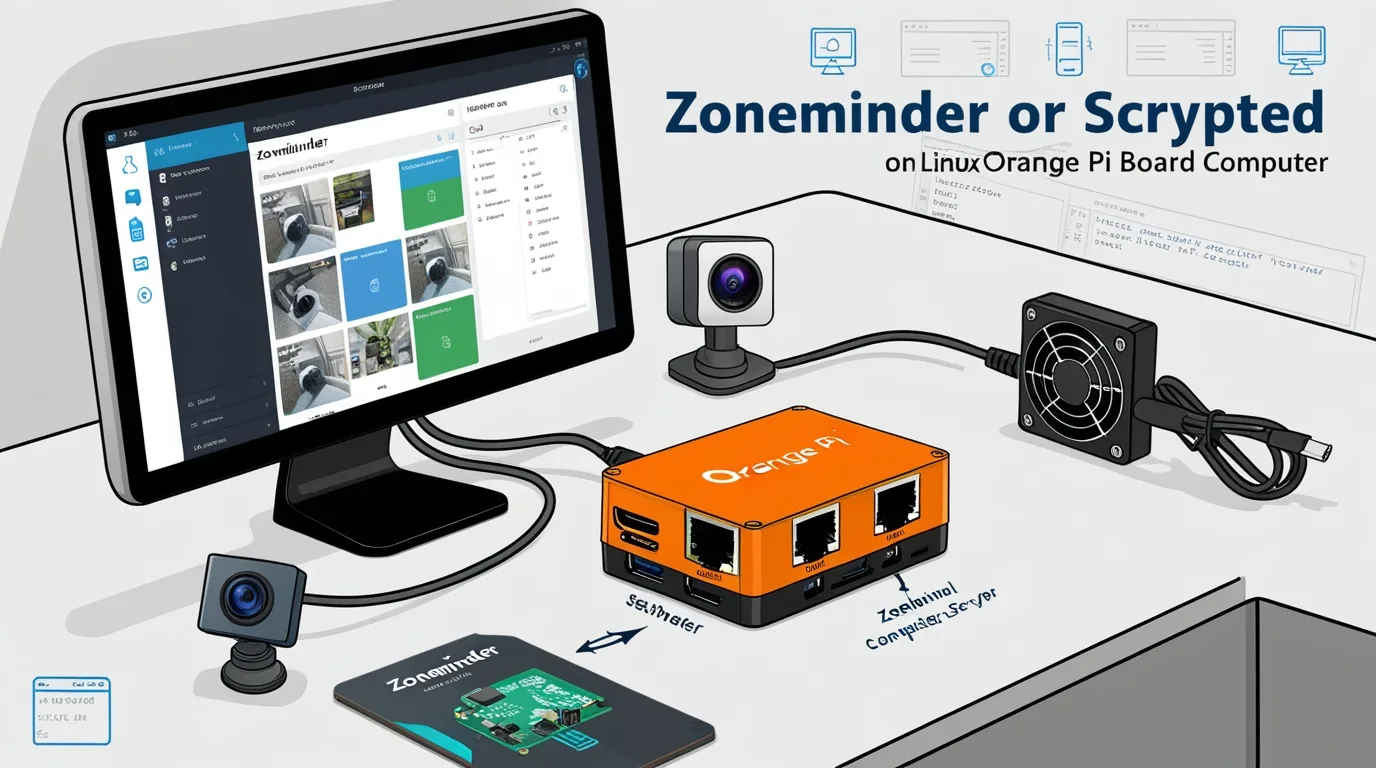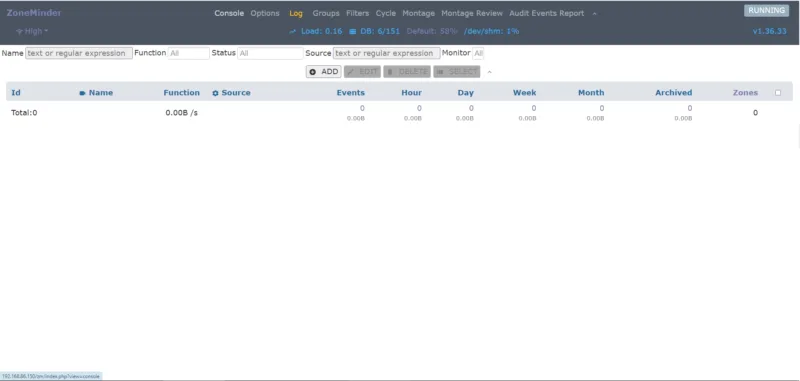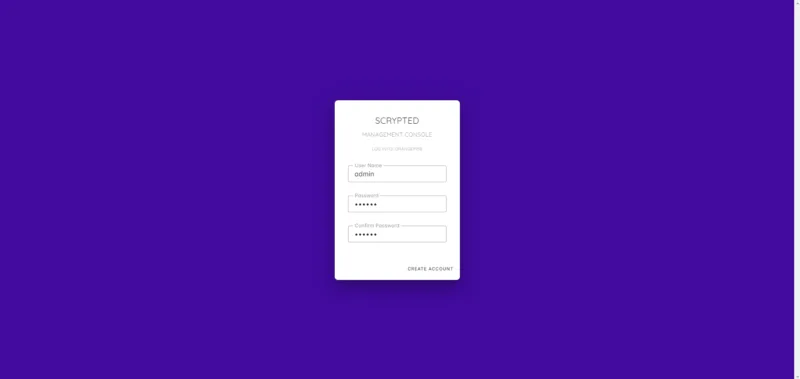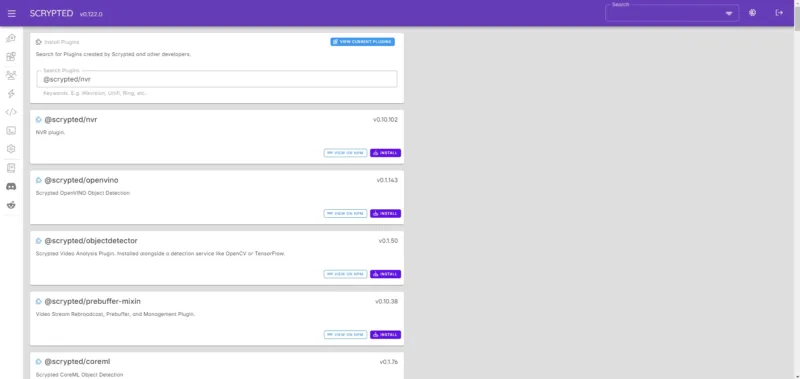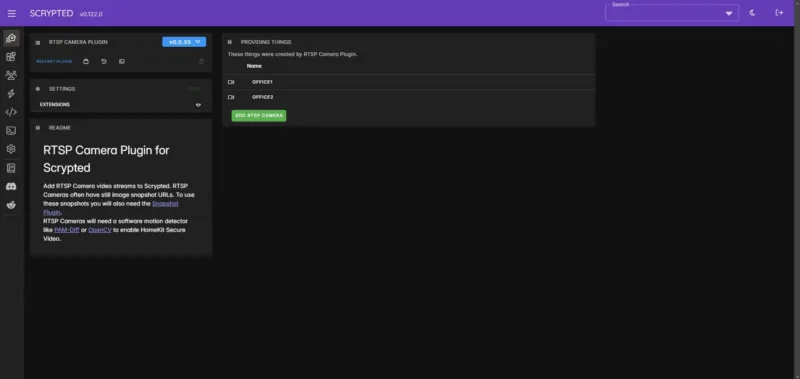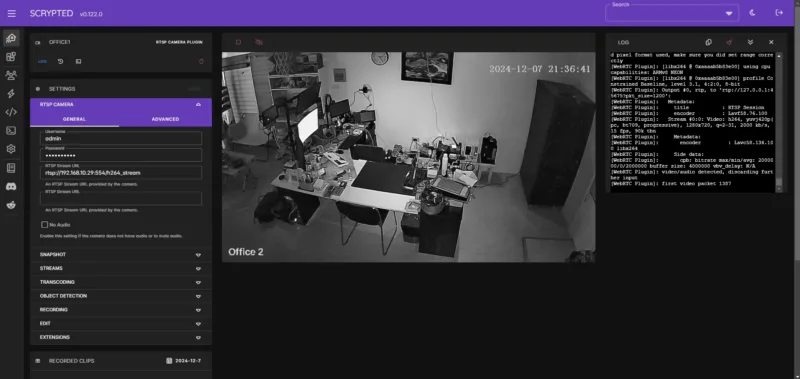Giới thiệu, Hướng dẫn
Series bài viết về các phần mềm giám sát video miễn phí, mã nguồn mở (phần 5)
Zoneminder là phần mềm cuối cùng đề cập trong series này, tôi đã đánh giá đây là phần mềm khó khăn nhất khi cài trên Orange Pi 5 so với 3 phần mềm trước đó là Frigate, MotionEye và Shinobi, nhưng không ngờ nó lại khó khăn đến thế. Chính vì thế mà bài cuối cùng này mất nhiều thời gian hơn so với các bài khác để có thể phát hành.
Giới thiệu về ZoneMinder
ZoneMinder là một giải pháp mã nguồn mở quản lý video an ninh (VMS – Video Management System). Nó được sử dụng để giám sát và ghi lại hình ảnh từ các camera IP, camera USB, hoặc các thiết bị CCTV thông qua card ghi hình. ZoneMinder hỗ trợ nhiều tính năng mạnh mẽ như:
- Quản lý nhiều camera: Hỗ trợ số lượng lớn các camera với cấu hình riêng biệt.
- Phát hiện chuyển động: Tích hợp phát hiện chuyển động để ghi hình khi có sự kiện.
- Truy cập từ xa: Hỗ trợ truy cập từ web và thiết bị di động để xem trực tiếp và phát lại.
- Thông báo sự kiện: Cung cấp cảnh báo qua email hoặc API khi phát hiện chuyển động.
- Tích hợp mở rộng: Dễ dàng tích hợp với các hệ thống khác thông qua API RESTful.
Cài đặt ZoneMinder lên Orange Pi
Sau rất nhiều cách thử, tôi vẫn không thể cài được ZoneMinder qua Docker trên Orange Pi, hay thậm chí cố gắng tạo một hình ảnh riêng định dạng ARM64 của ZoneMinder mà cũng không được. Do vậy, chỉ còn cách duy nhất là cài native Zoneminder trên Orange Pi. Trên Github của ZoneMinder có hẳn 1 thư mục riêng hướng dẫn cài trên các hệ điều hành khác nhau, bạn có thể tham khảo tại đây:
https://github.com/ZoneMinder/zoneminder/tree/master/docs/installationguide
Ở đây, tôi chọn bản Ubuntu 22.04 là phiên bản hay dùng nhất, cách cài ZoneMinder tổng hợp lại sau một số bước sau:
Bước 1: Cập nhật hệ thống bằng câu lệnh
sudo apt update && sudo apt upgrade
Bước 2: Thêm repo ZoneMinder
sudo apt install -y software-properties-common sudo add-apt-repository ppa:iconnor/zoneminder-1.36 sudo apt update
Bước 3: Cài MariaDB, và cài luôn PHP nếu chưa có
sudo apt-get install mariab-server sudo apt-get install php libapache2-mod-php php-xml php-soap \ php-mysql php-gd php-json php-curl php-zip php-mbstring
Bước 4: Cài ZoneMinder qua Repo
sudo apt install -y zoneminder
Bước 5: Cấu hình lại Apache
sudo a2enmod rewrite headers cgi sudo a2enconf zoneminder sudo systemctl restart apache2
Bước : Khởi động lại service ZoneMinder
sudo systemctl enable zoneminder sudo systemctl start zoneminder
Sau bước này thì bạn chỉ cần truy cập vào http://IP_OrangePI/zm là sẽ thấy giao diện của ZoneMinder
Rất tiếc là cả quá trình thêm camera vào ZoneMinder phía sau tôi không làm được, do vậy, các bạn hãy tự nghiên cứu và thêm Camera vào theo hướng dẫn tại Github của ZoneMinder.
Đến đây chưa hết!
Chính vì quá chán với ZoneMinder, nên tôi đã quyết định bổ sung thêm một phần mềm khác vào series này, đó là Scrypted. Tôi biết đến Scrypted khi cài Proxmox trên Orange Pi 5 (tôi sẽ có bài hướng dẫn khác sau) và đây quả là một phần mềm miễn phí mã nguồn mở rất mạnh, và quan trọng nhất, vì nó hỗ trợ cài trên Proxmox nên nó có thể cài một cách độc lập trên Docker một cách dễ dàng.
Giới thiệu về Scrypted
Scrypted là một nền tảng phần mềm mã nguồn mở được thiết kế để kết nối, quản lý và mở rộng các thiết bị nhà thông minh, đặc biệt tập trung vào khả năng tích hợp với các hệ sinh thái khác nhau như Apple HomeKit, Google Home, và Amazon Alexa. Đây là công cụ mạnh mẽ dành cho người dùng muốn tự động hóa và hợp nhất các thiết bị IoT trong nhà của mình.
Các tính năng chính của Scrypted:
- Tích hợp đa nền tảng
- Hỗ trợ kết nối các thiết bị thông minh vào các hệ sinh thái lớn: HomeKit, Google Home, và Alexa.
- Cho phép các thiết bị không hỗ trợ chính thức HomeKit vẫn có thể hoạt động với Apple Home.
- Streaming video thông minh
- Scrypted đặc biệt mạnh về xử lý và truyền phát video từ các camera an ninh. Nó hỗ trợ nhiều chuẩn video như H.264 và cho phép truyền phát tốc độ cao, thời gian trễ thấp.
- Có thể kết nối camera từ các thương hiệu phổ biến như UniFi, Amcrest, Reolink, và nhiều hệ thống camera RTSP khác.
- HomeKit Secure Video (HSV)
- Tính năng nổi bật của Scrypted là khả năng tích hợp với HomeKit Secure Video. Điều này giúp lưu trữ video trên iCloud một cách an toàn và thuận tiện.
- Hỗ trợ phát hiện chuyển động, nhận diện con người và các sự kiện quan trọng.
- Hỗ trợ các giao thức chuẩn IoT
- Scrypted có thể tương tác với các thiết bị sử dụng các giao thức như RTSP, MQTT, ONVIF, và các API của thiết bị thông minh.
- Plugin mở rộng
- Scrypted cung cấp hệ thống plugin linh hoạt, cho phép người dùng cài đặt, phát triển và tùy chỉnh các tính năng theo nhu cầu.
- Hỗ trợ plugin bằng JavaScript và Python, giúp mở rộng khả năng kết nối với nhiều loại thiết bị và dịch vụ.
- Giao diện quản lý thân thiện
- Giao diện người dùng của Scrypted rất trực quan, dễ dàng cài đặt, quản lý và cấu hình các thiết bị thông minh.
- Khả năng xử lý AI và Automation
- Scrypted hỗ trợ tích hợp các tính năng AI như nhận diện đối tượng, phát hiện chuyển động và tích hợp với các dịch vụ xử lý AI khác.
- Người dùng có thể tạo các kịch bản tự động hóa nâng cao thông qua các công cụ và plugin của Scrypted.
- Hiệu suất cao và tối ưu hóa
- Được tối ưu hóa để hoạt động trên các thiết bị có cấu hình vừa phải như Raspberry Pi, Orange Pi, hoặc trên các hệ thống mạnh mẽ hơn.
- Hỗ trợ Docker để triển khai nhanh chóng và hiệu quả.
Các trường hợp sử dụng phổ biến:
- Tích hợp camera an ninh không hỗ trợ HomeKit vào hệ sinh thái Apple Home.
- Xây dựng hệ thống nhà thông minh kết hợp nhiều giao thức như MQTT, RTSP và ONVIF.
- Tạo các kịch bản tự động hóa dựa trên phát hiện chuyển động hoặc nhận diện AI.
- Truyền phát video từ camera RTSP với độ trễ cực thấp đến các thiết bị thông minh.
Cài đặt Scrypted lên Orange Pi
Scrypted chạy trên Docker, vì thế bạn có thể dùng bất cứ hệ điều hành nào từ Ubuntu / Debian đển ArchLinux hay Alpine, bất cứ phiên bản nào cũng được. Phát minh ra Docker quả là tuyệt vời. Đương nhiên, bạn cần phải cài Docker lên Hệ điều hành, hoặc cũng không cần, vì script cài đặt Scrypted có cả phần cài Docker. Tất cả bạn chỉ cần đăng nhập vào hệ điều hành và đánh lệnh sau
mkdir -p ~/.scrypted && cd ~/.scrypted
curl -s https://raw.githubusercontent.com/koush/scrypted/main/install/docker/install-scrypted-docker-compose.sh > ~/.scrypted/install-scrypted-docker-compose.sh
sudo SERVICE_USER=$USER bash ~/.scrypted/install-scrypted-docker-compose.shTrong đó script cài đặt install-scrypted-docker-compose.sh sẽ hỏi bạn có cần cài đặt Docker hay không, và cài đặt avahi-daemon, cái này cần khi bạn muốn tích hợp Scrypted vào Homekit, sau đó cài tự động, tải về docker-compose.yml và automatic chạy luôn tất cả.
Khi mọi thứ hoàn thành, Scrypted được truy cập quản lý ở địa chỉ https://IP_OrangePi:10443/(có thể giao diện báo HTTPS không an toàn, bỏ qua cảnh báo và chấp nhận) bạn sẽ cần tạo một tài khoản quản trị ban đầu. Scrypted hoạt động thông qua các plugin. Các plugin này giúp kết nối thiết bị nhà thông minh, camera IP và các dịch vụ bên ngoài.
Cài đặt Plugin
- Truy cập vào Plugin Store trong giao diện Scrypted.
- Cài đặt plugin phù hợp với thiết bị hoặc giao thức bạn muốn sử dụng, ví dụ:
- HomeKit Plugin: Để kết nối với Apple HomeKit.
- RTSP Plugin: Để kết nối camera IP hỗ trợ giao thức RTSP.
- ONVIF Plugin: Hỗ trợ camera có chuẩn ONVIF.
- MQTT Plugin: Tích hợp các thiết bị nhà thông minh sử dụng giao thức MQTT.
Kết nối Camera và Thiết Bị
- Kết nối Camera RTSP:
- Cài đặt plugin RTSP.
- Thêm địa chỉ RTSP của camera (ví dụ:
rtsp://<user>:<password>@<IP-Camera>:554/stream).
- Kết nối với HomeKit:
- Cài đặt plugin HomeKit.
- Scrypted sẽ tạo mã QR hoặc mã ghép nối để bạn quét vào ứng dụng Apple Home.
- Cấu hình các thiết bị khác:
- Với MQTT hoặc các giao thức khác, cung cấp thông tin kết nối tương ứng (broker, username/password, topic…).
Chúc các bạn thành công!
Series bài viết về các phần mềm giám sát video miễn phí, mã nguồn mở
- Giới thiệu về phần mềm giám sát video miễn phí, mã nguồn mở
- Cài đặt Frigate trên Orange Pi
- Cài đặt MotionEye
- Cài đặt ShinobiPro Docker trên Orange Pi 5
- Cài đặt Zoneminder (và Scrypted)
Cám ơn các bạn đã ủng hộ. Hãy ghé qua trang ID của tôi và ủng hộ tôi 1 gói cafe hạt nếu bạn thấy các thông tin này hữu ích